Rješavanje problema s pokretanjem web preglednika
Nesposobnost pokretanja web preglednika je uvijek prilično ozbiljan problem, jer je računalo bez interneta nepotrebno za mnoge ljude. Ako ste suočeni s činjenicom da se vaš preglednik ili svi preglednici prestali prikazivati i bacati poruke o pogrešci, možemo ponuditi učinkovita rješenja koja su već pomogle mnogim korisnicima.
sadržaj
Rješavanje problema s pokretanjem
Česti razlozi zbog kojih se preglednik ne pokreće mogu biti pogreške u instalaciji, problemi s operativnim sustavom, virusi itd. Zatim ćemo takve probleme pogledati jedan po jedan i saznati kako ih popraviti. Dakle, počnimo.
Pročitajte više o otklanjanju poteškoća s poznatim web preglednicima opera , Google Chrome , Yandex preglednik , Mozilla Firefox ,
Način 1: ponovno instalirajte web preglednik
Ako se sustav pada, to je vjerojatno i dovelo do činjenice da je preglednik prestalo s radom. Rješenje je sljedeće: ponovo instalirajte web preglednik, odnosno uklonite ga s računala i ponovno ga instalirajte.
Pročitajte više o ponovnom instaliranju poznatih preglednika Google Chrome , Yandex preglednik , opera i Internet Explorer ,
Važno je da prilikom preuzimanja web preglednika s službene stranice veličina bitova preuzeta verzija podudara s dubinom bita vašeg operativnog sustava. Možete saznati koji je kapacitet OS bitno kako slijedi.
- Desnom tipkom kliknite na "My Computer" i odaberite "Properties" .
- Pokrenut će se prozor "System" , gdje treba obratiti pozornost na stavku "System Type" . U ovom slučaju imamo 64-bitni OS.
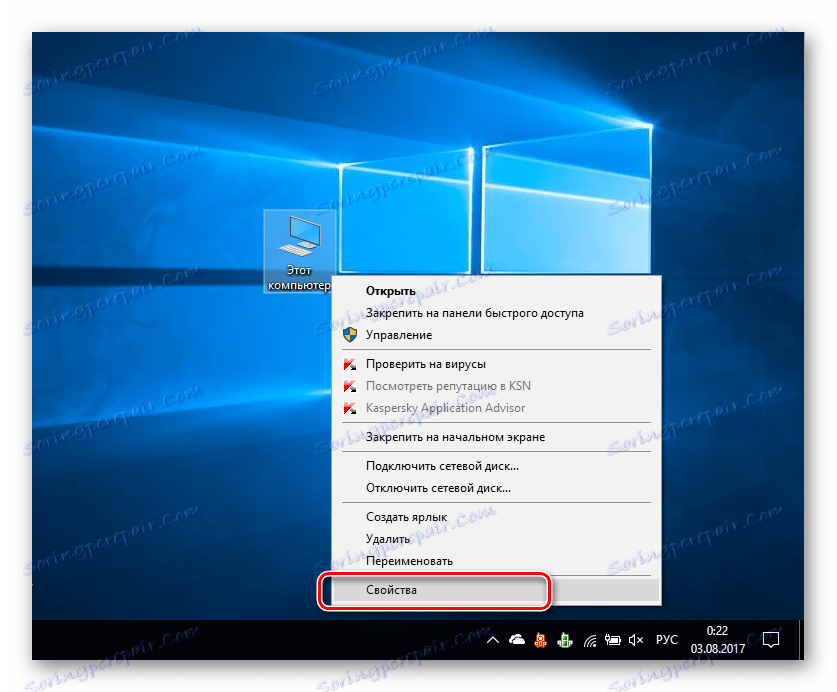
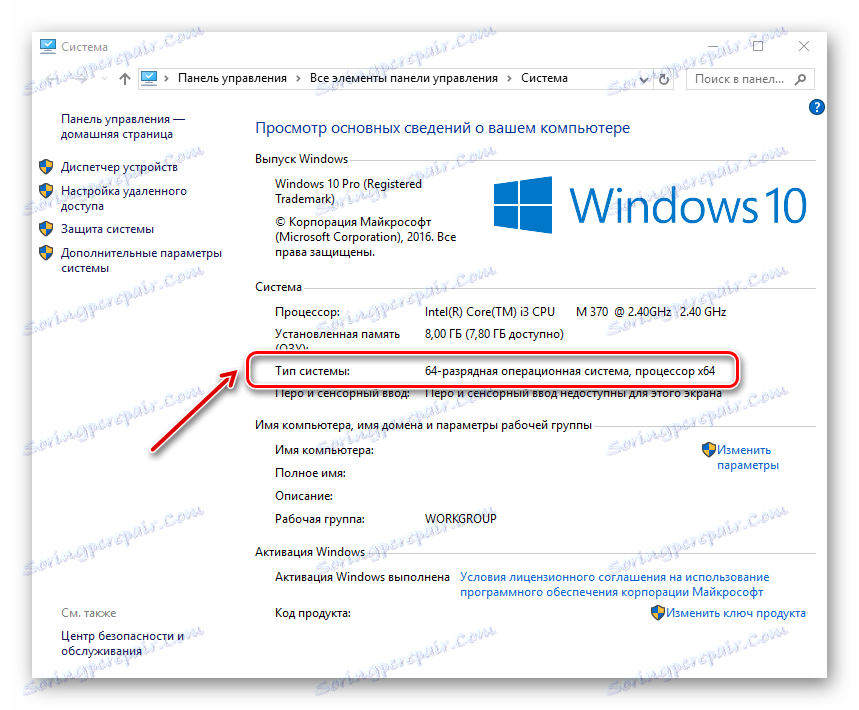
Druga metoda: Konfiguriranje antivirusnog programa
Na primjer, promjene koje su napravili razvojni programeri preglednika možda neće biti kompatibilni s antivirusom instaliranim na računalu. Da biste riješili taj problem, morate otvoriti antivirusni program i vidjeti što blokira. Ako na popisu postoji naziv preglednika, možete je dodati u iznimke. Sljedeći materijal govori kako to možete učiniti.
Pouka: Dodavanje programa na antivirusni izuzetak
3. metoda: Otklanjanje poteškoća s virusima
Virusi pogoduju različitim dijelovima sustava i utječu na web preglednike. Kao posljedica toga, potonji ne rade ispravno ili uopće mogu prestati otvarati. Da biste provjerili jesu li viruse, potrebno je cijeli sustav provjeriti antivirusom. Ako ne znate kako provjeriti računalo za viruse, možete vidjeti sljedeći članak.
Pouka: Skeniranje virusa bez antivirusnog programa
Nakon provjere i čišćenja sustava, morate ponovno pokrenuti računalo. Sljedeće se preporučuje preporučiti preglednik, brisanje njegove prethodne verzije. Kako to učiniti, pročitajte u stavku 1.
4. metoda: Ispravljanje pogrešaka registra
Jedan od razloga zašto se preglednik ne pokreće može biti skriven u registru sustava Windows. Na primjer, parametar AppInit_DLLs može sadržavati virus.
- Da biste riješili situaciju, desnom tipkom miša kliknite gumb "Start" i odaberite "Run" .
- Dalje u retku, navedite "Regedit" i kliknite "U redu" .
- Pokreće se Registry Editor, gdje morate ići na sljedeći put:
HKEY_LOCAL_MACHINESOFTWAREMicrosoftWindows NTCurrentVersionWindowsS desne strane otvorimo AppInit_DLLs.
- Obično vrijednost mora biti prazna (ili 0). Međutim, ako postoji jedinica, vjerojatno će zbog toga i virus biti učitan.
- Ponovno pokrenemo računalo i provjerimo funkcionira li preglednik.
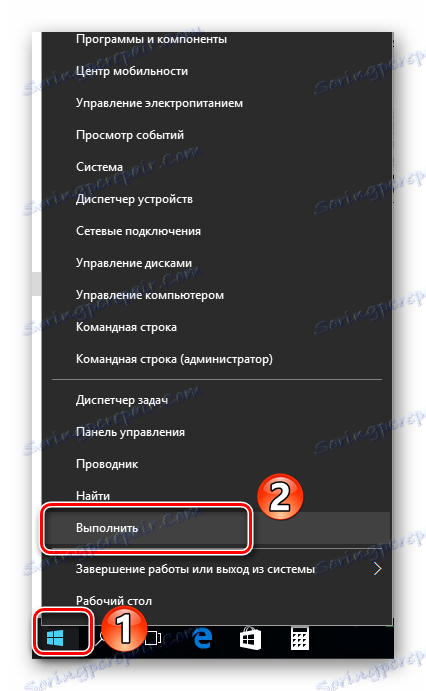
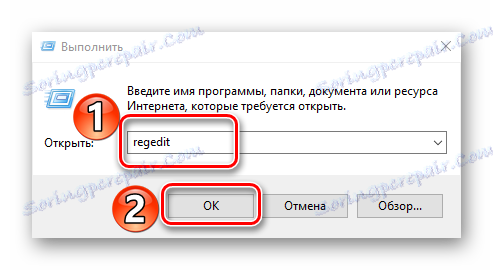
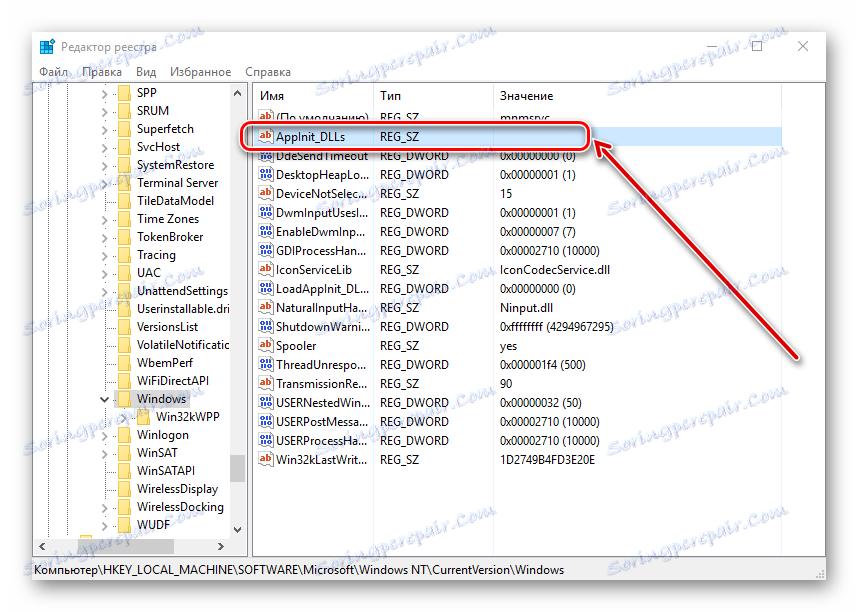
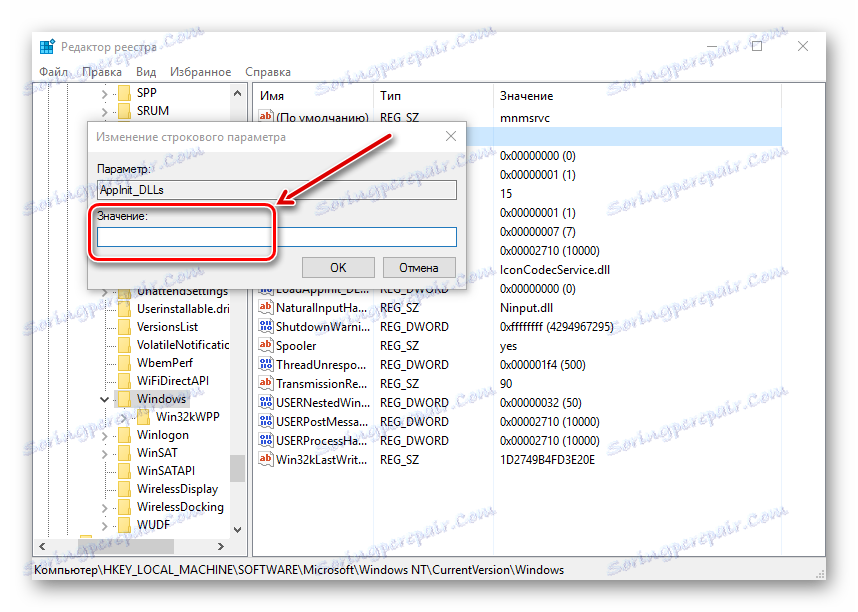
Zato smo pregledali glavne razloge zbog kojih preglednik ne funkcionira i naučio ih kako ih riješiti.
